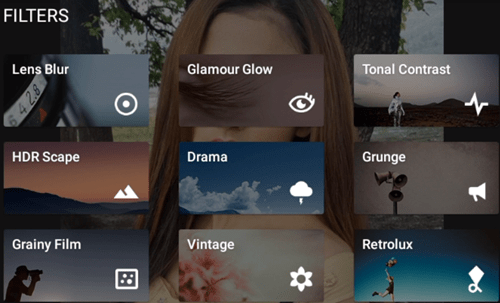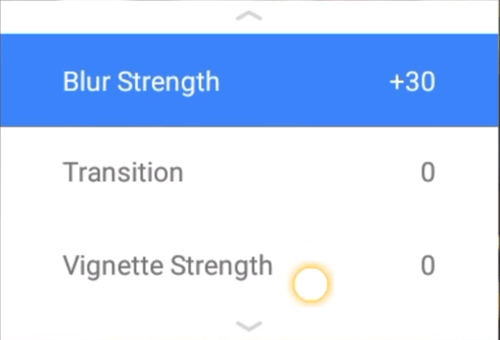Snapseed adalah aplikasi gratis Google untuk mengedit foto. Beberapa orang membandingkan aplikasi ini dengan Instagram, tetapi itu salah. Ini adalah aplikasi pengeditan foto profesional dengan kit hebat dan banyak efek berbeda.

Anda dapat membuat foto pop berwarna, menyisipkan berbagai filter, menggunakan eksposur ganda, efek teks, dan kekaburan lensa. Beberapa ponsel cerdas sudah memiliki mode potret yang dapat memburamkan latar belakang foto sendiri, tetapi sebagian besar masih belum.
Jika ponsel Anda tidak mendukung fitur ini, Anda dapat menggunakan Snapseed sebagai gantinya. Anda bahkan dapat membuat bokeh. Artikel ini akan mengajari Anda cara memburamkan latar belakang dengan sempurna menggunakan Snapseed.
Mulai
Sebelum menyelami keburaman di Snapseed, pastikan untuk menginstal dan memperbarui aplikasi menggunakan toko aplikasi resmi. Berikut adalah tautan Google Play Store serta tautan Apple App Store untuk menghemat waktu Anda.
Apa yang ingin dicapai sebagian besar fotografer dengan keburaman Snapseed adalah bokeh. Ini adalah teknik di mana subjek dalam gambar berada dalam fokus, sejelas mungkin, sementara latar belakangnya buram.
Trik ini memfokuskan perhatian pemirsa ke subjek utama foto, menempatkan latar belakang, yah, latar belakang. Cara termudah untuk mencapai efek ini adalah dengan kamera digital single-lens reflex (DSLR). Beberapa ponsel juga mendapatkan fitur bokeh, tetapi masih belum sebagus DSLR.
Snapseed memungkinkan ponsel Anda mereplikasi kamera DSLR berkualitas tinggi menggunakan alat blur lensanya.
Snapseed: Cara Menggunakan Alat Lens Blur
Menggunakan alat blur lensa di Snapseed sama sekali tidak sulit. Setelah Anda menginstal dan memperbarui aplikasi, ikuti langkah-langkah ini:
- Luncurkan aplikasi Snapseed di ponsel Anda.
- Tambahkan foto yang Anda inginkan menggunakan tombol Buka atau ikon plus besar. Ini akan membawa Anda ke galeri ponsel Anda, di mana Anda dapat memilih foto.
- Setelah foto Anda dimuat, gunakan filter di Snapseed untuk memoles foto. Selain itu, Anda dapat menggunakan opsi Tune Image, dan mempertajam kontras atau saturasi warna. Setelah selesai, ketuk tombol tanda centang untuk menyimpan perubahan.
- Jika foto Anda memiliki banyak hal di latar belakang, misalnya, jika dalam posisi lanskap, Anda harus memotongnya untuk membantu subjek menonjol. Gunakan menu Alat dan pilih Pangkas. Buat penyesuaian perbatasan lain yang diperlukan. Ketuk tanda centang di kanan bawah setelah selesai.
- Kemudian Anda dapat memilih menu Tools dan terakhir menggunakan Lens Blur. Pilih bentuk blur, ada banyak opsi berbeda, seperti blur melingkar dan linier.
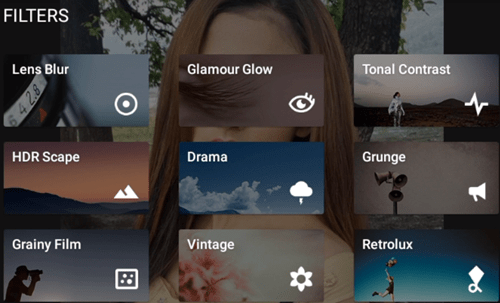
- Gunakan alat blur untuk membuat garis di sekitar subjek Anda. Anda dapat mencubit foto untuk memperbesar. Buat garis buram Anda sedekat mungkin, sesuai dengan subjek foto.
Menyesuaikan Blur
Anda mungkin berpikir bahwa pekerjaan Anda sudah selesai, tetapi ternyata tidak. Snapseed adalah editor foto tingkat pro dan ada banyak penyesuaian yang dapat Anda lakukan selain pemburaman lapisan pertama. Ikuti langkah-langkah ini untuk mengubah efek blur lensa Anda:
- Anda dapat menerapkan lapisan lain ke blur Anda yang membuat transisi antara latar belakang buram dan subjek foto. Anda dapat melakukan ini dengan menggesekkan foto ke atas dan mengetuk Transisi di menu tarik-turun. Maka Anda harus menyeret ke kiri pada penggeser.
- Ketika Anda selesai dengan transisi, Anda dapat memilih kekuatan blur. Gesek ke atas lagi pada foto dan pilih Blur Strength dari menu. Kemudian seret penggeser ke kanan.
- Selain itu, Anda dapat menambahkan efek Vignette di bagian tepinya. Jika Anda ingin tepinya tetap berwarna sama, pindahkan penggeser Vignette ke nol.
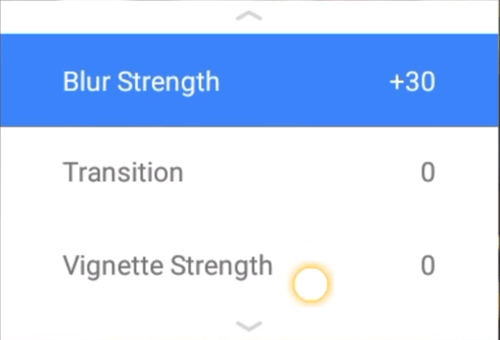
- Akhirnya, setelah selesai, Anda dapat menyimpan perubahan dan mengekspor foto buram Anda ke galeri foto Anda.
Pikiran dan Tips Terakhir
Itu dia, Anda baru saja mempelajari cara termudah untuk menggunakan keburaman lensa di Snapseed. Aplikasi tangguh ini hebat dan terus menjadi lebih baik saat Anda terbiasa. Anda dapat bereksperimen dan membuat semua jenis efek keren, menerapkan berbagai filter untuk membawa foto Anda ke level berikutnya.
Ada cara lain untuk menggunakan keburaman lensa di Snapseed, tetapi cara ini lebih canggih dan membutuhkan lebih banyak waktu. Apakah Anda mengaburkan latar belakang di foto Anda? Jika tidak, apakah Anda akan mencobanya? Beri tahu kami pendapat Anda di komentar di bawah.